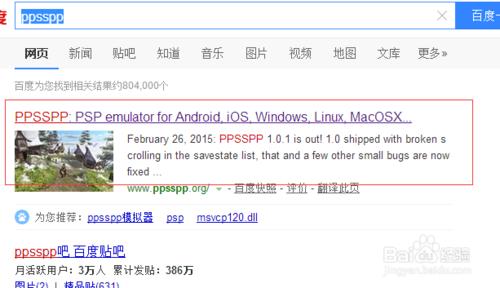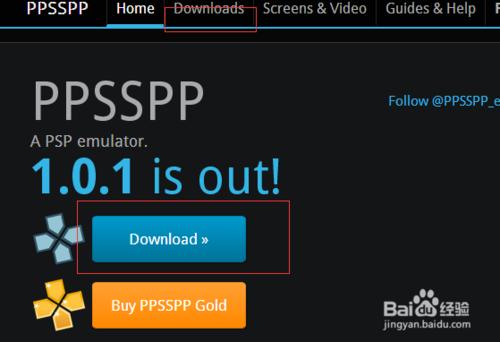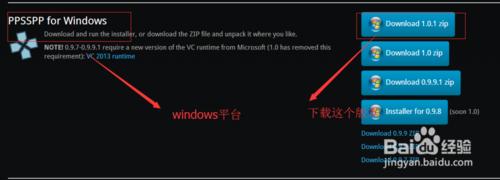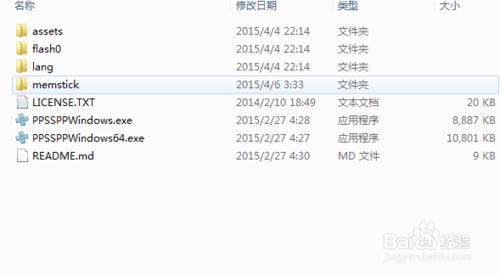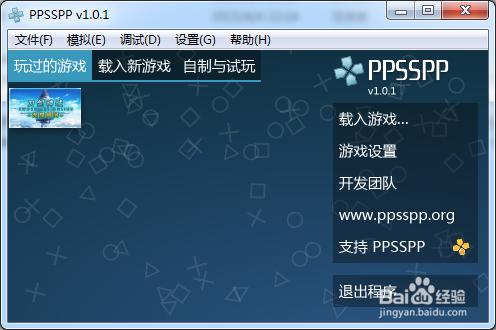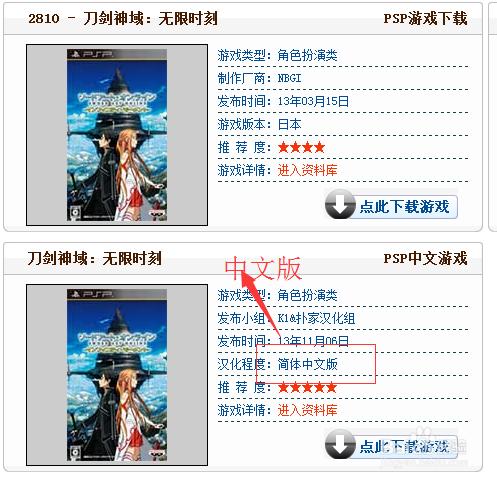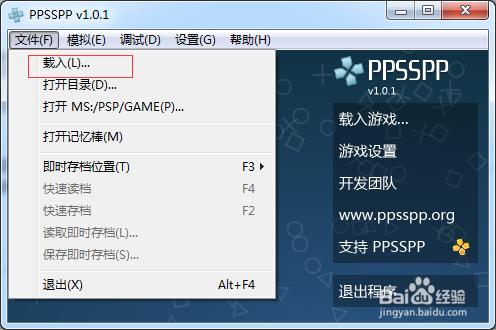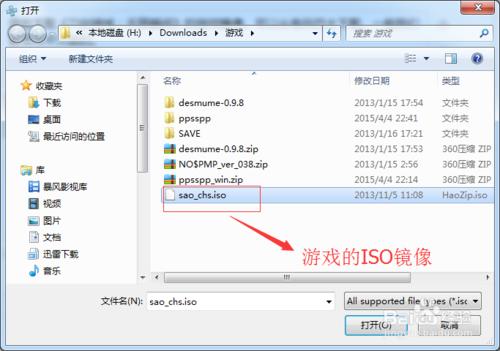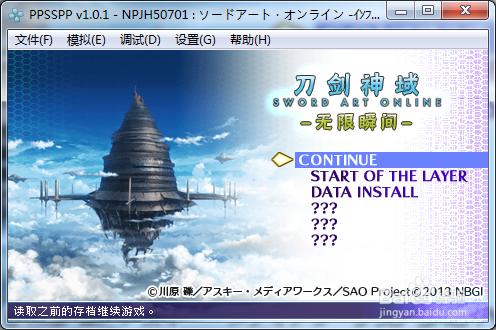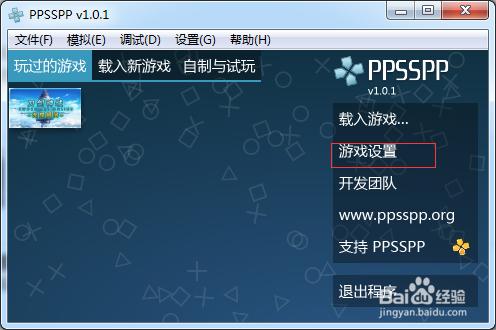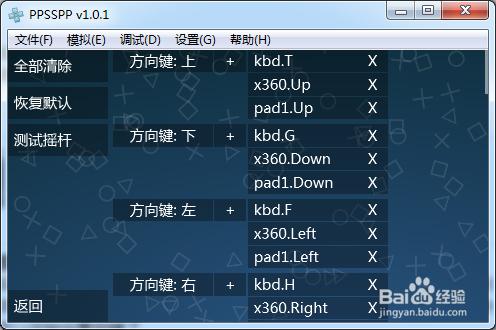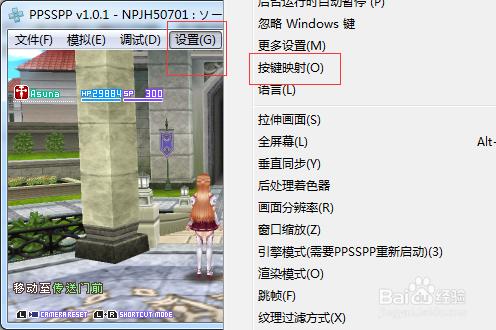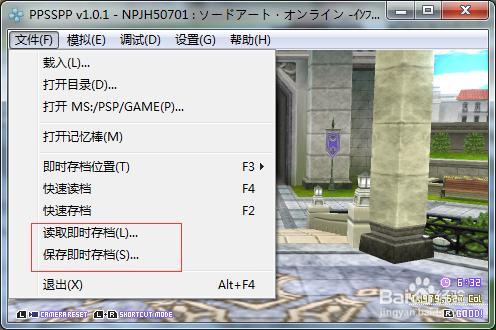如果想要在PC電腦上運行PSP遊戲《刀劍神域:無限瞬間》,需要使用模擬器。這裡我使用的是ppsspp,個人感覺,這款模擬器是我使用過的PSP模擬器中最好的一款,不論從遊戲的兼容性,還是對性能的消耗等方面,都不錯。而且支持多個平臺,除了PC,Android等主流平臺都可以使用。
工具/原料
ppsspp模擬器
《刀劍神域:無限瞬間》的遊戲鏡像
方法/步驟
首先下載並安裝模擬器。在百度搜索ppsspp,可以看到模擬器的官網。點擊進入官網,在官網頁面點擊download選項便可進入下載頁面。
將滾動條向下拉,可看到多個平臺和版本的模擬器下載。點擊下載window平臺的1.0.1版本。
解壓下載的壓縮包。這是一個只要解壓後即可運行的綠色版。壓縮包中的各個文件如圖所示。
如果是32位的操作系統,就雙擊運行PPSSPPWindows.exe文件,如果是64位的系統就行PPSSPPWindows64.exe(經測試我的64位系統運行PPSSPPWindows.exe似乎也沒有問題)。打開運行模擬器,可以看到模擬器的界面。
然後下載《刀劍神域:無限瞬間》的遊戲鏡像。可以從電玩巴士下載。一般我們都使用中文版的。
然後在模擬器中選擇遊戲鏡像即可開始遊戲了。完美兼容,一點都不卡,CPU佔用率也很低。
模擬器設置方面,基本上不需要動,只要根據自己的習慣改下按鍵映射就可以了。在模擬器打開的界面右邊,有個“遊戲設置”,點擊進入,從這裡可以看到左邊有五項設置,選擇“控制設置”,就可以看到“按鍵映射”,點擊“按鍵映射”,就可以開始設置按鍵了。
在遊戲過程中,也可以進行按鍵映射的修改。這樣避免了玩遊戲的途中必須要退出遊戲的麻煩。在菜單欄“設置”中,就可以看到“按鍵映射”。
可以使用模擬器的功能,在遊戲中進行及時的存檔和讀檔。這個遊戲本身會自動存檔,但有了模擬器的存檔和讀檔功能後就存取檔就更靈活更方便了。
注意事項
如果電腦配置過低,還是會出現運行不流暢的現象,不過我的i5二代CPU已經完全沒有問題,所以現在大部分的電腦都是沒有問題的。